Kuidas luua Slack kasutajagruppi

Slack on suurepärane koostöövahend. Kas olete valmis kasutajarühma looma? See juhend juhendab teid selle tasulise plaani funktsiooni kasutamise protsessis.
Ühes leppimise nagu te ilmselt teate, te kasutate QuickBooks võrrelda oma andmeid pangakonto panga andmed sama konto. Peaksite suutma selgitada nende kahe konto erinevusi – tavaliselt viidates teie kirjutatud tšekkidele, mida pole veel kustutatud. (Mõnikord kuuluvad hoiused samasse kategooriasse; salvestate sissemakse ja saadate selle postiga, kuid pank pole teie kontot veel krediteerinud.)
Pärast kõigi kustutatud tšekkide ja sissemaksete märkimist peaks konto kustutatud saldo ja pangaväljavõtte lõppsaldo vahe olema võrdne nulliga. Pange tähele, et kasutatakse sõna peaks — ei taha . Siin on leppimise aken, kus kõik on hunnik. Kui erinevus on väike, otsige väikseid erinevusi registris olevate tšekkide ja pangaväljavõttel tegelike kustutatud tšekkide vahel.
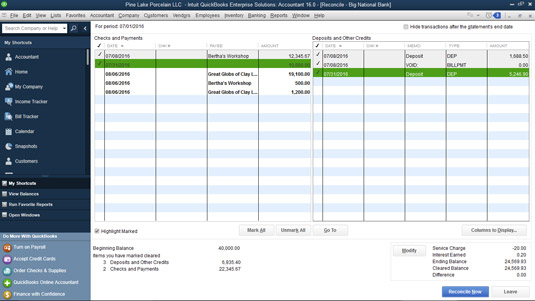
Leppimise aken.
Kui leiate lahknevuse konkreetse tšekiga, klõpsake tšeki juurde minemiseks ja summa muutmiseks nuppu Mine. Otse kooskõlastamise aknasse naasmiseks klõpsake nuppu Salvesta ja sulge.
Kui erinevus võrdub nulliga, olete lõpetanud. Klõpsake lihtsalt nuppu Lepi kohe. QuickBooks kuvab õnnitlusteate, mis ütleb teile, et lepitus on lõpule viidud. Preemiaks selle eest, et olete nii tubli poiss või tüdruk, küsitakse sõnumikastis, kas soovite printida tasuta, kõik kulud tasutud kokkuvõtte või täieliku vastavusaruande. Kui soovite aruande printida, klõpsake nuppu Kokkuvõte või Täielik ja seejärel nuppu OK. Vastasel juhul klõpsake lihtsalt nuppu OK.
Kas te ei suuda otsustada, kas printida vastavusaruanne? Kui te ei ole äriraamatupidaja või raamatupidaja, kes viib läbi kellegi teise – näiteks teie tööandja või kliendi – pangakontot, ei pea te vastavusaruannet printima.
Printimine tõestab vaid, et olete konto vastavusse viinud. (Põhimõtteliselt on see tõend põhjus, miks peaksite aruande välja printima, kui olete raamatupidaja või raamatupidaja. Isik, kelle jaoks kontot kooskõlastate, teab, et tegite oma tööd ja tal on paberitükk, millele viidata hiljem.) Samuti võite vajadusel alati tagasi tulla ja aruanne hiljem välja printida. QuickBooks salvestab kooskõlastusaruanded jaotisesse Aruanded, Pangandus, Eelmine kooskõlastamine.
Nüüd on iga äsja kustutatud sissemakse, väljamakse ja tšekk teie registris linnukesega märgitud. Kui te seda ei usu, avage register ja uurige.
Kui erinevus ei võrdu nulliga, on teil probleem. Kui klõpsate nuppu Kooskõlasta kohe, kuvab QuickBooks teile dialoogiboksi Reguleeri vastavus. See dialoogiboks annab teile teada, kui tasakaalustamata teie konto on, ja küsib, kas soovite oma valesti kohandatud kontot korrigeerida.

Dialoogiboks Reguleerimise kooskõlastamine.
Vajuta nupule Return to Reconcile, kui soovid naasta kooskõlastusaknasse ja alustada puuduva või valesti sisestatud tehingu otsimist.
Kui soovite sundida kaks summat kokku leppima, klõpsake nuppu OK. Kahe summa kokkuleppimiseks sundida pole kuigi hea mõte. Selleks lisab QuickBooks vahega võrdse tehingu.
Leppimise edasilükkamine (klõpsates nuppu Lahku kooskõlastamisest) ja pangakonto saldo muutmata jätmine on tavaliselt parim viis, sest siis saate probleemi leida ja parandada, kui teil on värsked silmad. Seejärel saate lepitamist uuesti alustada ja oma töö lõpetada. (Käivitate leppimise uuesti samamoodi, nagu alustate.)
Slack on suurepärane koostöövahend. Kas olete valmis kasutajarühma looma? See juhend juhendab teid selle tasulise plaani funktsiooni kasutamise protsessis.
Rakenduses QuickBooks 2010 kasutate hankijate loendi pidamiseks oma hankijate kohta arvestust. Hankijate loend võimaldab teil koguda ja salvestada teavet, nagu hankija aadress, kontaktisik jne. Saate lisada hankija oma hankijate loendisse mõne lihtsa sammuga.
QuickBooks 2010 muudab raamatupidajate jaoks klientide andmefailidega töötamise lihtsaks. Saate kasutada QuickBooksi raamatupidaja koopia funktsiooni, et lihtsalt oma raamatupidajale QuickBooksi andmefaili koopia meiliga saata. Loote QuickBooksi andmefaili raamatupidaja koopia, kasutades oma QuickBooksi versiooni ja tõelist […]
Müüjalt saadud arve sisestamiseks kasutate QuickBook Online'i arvetehingut. QBO jälgib arvet tasumisena, mis on teie ettevõtte kohustus – raha, mille olete võlgu, kuid mida pole veel tasunud. Enamik ettevõtteid, kes sisestavad arvetehinguid, teevad seda seetõttu, et nad saavad üsna palju arveid ja […]
QuickBooks Online ja QuickBooks Online Accountant sisaldavad tööriista nimega Client Colaboratorer, mida saate kasutada oma kliendiga olemasolevate tehingute kohta suhtlemiseks. Kliendi kaastööline on kahesuunaline tööriist; teie või teie klient saate sõnumi saata ja sõnumi saaja saab vastata. Mõelge kliendi koostööpartnerile kui võimalusele […]
Lisateavet Slacki kohta, mis võimaldab teil suhelda ja teha koostööd kolleegidega nii organisatsioonis kui ka väljaspool.
Tegevuspõhine kuluarvestus (lühidalt ABC) võib olla viimase kolme aastakümne parim uus raamatupidamise idee. Lähenemine on tegelikult väga lihtne, kui olete juba QuickBooksi kasutanud. Lühidalt, kõik, mida saate QuickBooksis lihtsa ABC-süsteemi juurutamiseks teha, on see, mida te praegu teete. Teisisõnu, jätkake jälgimist […]
QuickBooks pakub rohkem kui 100 finantsaruannet ja raamatupidamisaruannet. Nende aruannete juurde pääsete menüü Aruanded avades. Menüüs Aruanded korraldatakse aruanded ligikaudu tosinasse kategooriasse, sealhulgas ettevõte ja finants, kliendid ja nõuded, müük, töökohad ning aeg ja läbisõit. Peaaegu kõigi aruannete kaudu saadaolevate aruannete koostamiseks […]
QuickBooks võimaldab teil kulutada vähem aega raamatupidamisele ja rohkem aega oma ettevõttele. Otseteed kasutades liigute oma raamatupidamises veelgi kiiremini ja lihtsamalt.
Pärast klasside jälgimise sisselülitamist QuickBooksis on klasside kasutamine tõesti lihtne. Seadistage klassid nende toote- või teenusesarjade jaoks, mille kasumlikkust soovite mõõta. Te klassifitseerite tehingud teatud klassi sobivateks kas siis, kui need registreeritakse (kui saate) või pärast seda (kui teil on vaja […]







